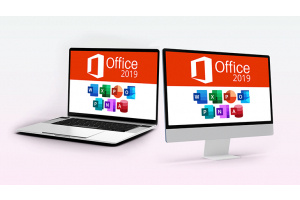¡Hola invitado! Bienvenido a Keys.Express
Instalar la impresora de Windows 10

Instalar la impresora de Windows 10 y agregar un nuevo dispositivo
No necesita ningún conocimiento previo especial para instalar una impresora con Windows 10. Ya sea una impresora láser en la oficina o una impresora de inyección de tinta para el hogar, la configuración en Windows 10 sigue el mismo patrón. Sin embargo, siempre hay errores típicos: la impresora no se reconoce o no se encuentra y el dispositivo no responde. Si solo desea imprimir un documento importante en Microsoft Office, a menudo hay fallos de funcionamiento durante el funcionamiento inalámbrico.
Windows 10 Agregar Impresora: ¡Problemas conocidos resueltos!
- No se detecta la impresora
- WLAN no funciona
- Cambio de la impresora predeterminada
Antes de saltar a los problemas habituales que enfrentan los usuarios, aquí hay una guía paso a paso para configurar la impresora en Windows 10.


Instalación de la impresora con Windows 10
- A través del icono de engranaje en el menú de inicio de su sistema operativo o la combinación de teclas de la tecla del logotipo de Windows + I, puede abrir la Configuración de Windows.
- Haga clic en el elemento de menú Dispositivos y llegará a la pestaña Impresoras y escáneres, que encontrará en el lado izquierdo.
- Ahora haga clic en el comando Agregar impresora o escáner con el icono más. Windows 10 ahora buscará dispositivos conectados.
- Seleccione su impresora y haga clic en Next. Se iniciará la instalación real y se agregará la impresora.
Microsoft ha cambiado poco en el sistema a lo largo de los años, y también puede usar las instrucciones para versiones anteriores, como Windows 8. Puede agregar impresoras de la misma manera que con Windows 10.
Nota: ¡Instale el controlador de impresora de Windows 10 antes de la configuración!
No es recomendable instalar la impresora al instalar Windows 10. La opción se le ofrece durante los primeros pasos, pero se accede a una base de datos interna sobre el controlador. Dependiendo del estado del sistema operativo, los datos almacenados allí pueden estar incompletos u obsoletos.
Por lo tanto, antes de compartir la impresora, es una buena idea finalizar completamente el asistente al iniciar Windows. No debe instalar la impresora en Windows 10 hasta que pueda trabajar normalmente en su ordenador. Para hacer esto, primero debe encontrar el controlador. Por lo general, puede encontrarlo en el sitio web del fabricante a través del número de serie o la designación de tipo.
Para impresoras de la marca HP, por ejemplo, encontrará algo en esta página.
Los controladores para dispositivos más antiguos a menudo están en un CD con software esencial. Para poder agregar impresoras en Windows 10, a veces faltan ciertas configuraciones. Solo debe acceder a la base de datos de Windows en caso de complicaciones, que discutiremos en detalle a continuación.
1. Problema: No se detecta la impresora
Algunos dispositivos más antiguos ya no son compatibles con el fabricante, y ahí es donde la base de datos de controladores de Microsoft puede ayudar. En la mayoría de los casos, se debe a la falta de controladores si no se reconoce una impresora. Estos son los pasos que puede seguir para instalar la impresora en Windows 10.
- Cambie nuevamente a la Configuración a través del icono de engranaje en el menú de inicio o la tecla del logotipo de Windows + I. Posteriormente, ir de nuevo a los dispositivos: impresoras y escáneres.
- Como se describe en las instrucciones de instalación anteriormente mencionadas, inicie el comando Agregar impresora o escáner. Si la búsqueda no muestra ningún resultado, haga clic en la impresora deseada no aparece en la lista.
- Varias opciones se ofrecen aquí. Por lo general, para hardware antiguo, el primer elemento Mi impresora es un poco más antigua lo llevará a su objetivo.
- A través de la siguiente opción, puede seleccionar directamente su conexión a través de Agregar impresora local o impresora de red con configuración manual. Usted debe utilizar el puerto de impresora LPT1.
- En el último paso, haga clic en Windows Update y busque el modelo de su impresora en una lista. Seleccione el controlador y estará listo para instalar la impresora en Windows 10.
Si su impresora no está en la lista, aún puede probar controladores similares. El manual de su dispositivo debe incluir el idioma de la impresora en la información general, desde PCL1 hasta PCL6. Pruebe si funciona un controlador con los mismos antecedentes.


2. Problema: WLAN no funciona
La WLAN podría fallar incluso en dispositivos modernos. Este es un problema común cuando desea agregar impresoras en Windows 10. Como primer paso, debe intentar actualizar los controladores e imprimir una página de prueba. Lo que también puede ayudar es reiniciar su enrutador o verificar las restricciones de acceso asociadas.
Como se describe en la sección anterior, también puede pasar revisar las herramientas del para instalar la impresora en Windows 10. Después de hacer clic en la impresora deseada no aparece en la lista, elija Agregar impresora utilizando una dirección TCP / IP.
La conexión WLAN debería funcionar después de introducir manualmente la dirección de la impresora.
3. Problema: Cambiar la impresora predeterminada
Con la longevidad de los ordenadores, siempre sucede que las impresoras quedan guardadas, coleccionando muchos dispositivos antiguos. O si usted usa varias impresoras al mismo tiempo, también puede haber confusión. Lo que es extremadamente molesto es cuando el modelo incorrecto se ha almacenado como la impresora predeterminada o Windows realiza ajustes automáticamente en este sentido.
La instalación en Windows 10 está estrechamente relacionada con esta selección. Por lo tanto, es mejor volver (como se describió anteriormente) a la configuración de Windows, en la opción de Impresoras y escáneres.
Seleccione su dispositivo favorito y haga clic en Administrar. Si ha desmarcado Windows administra la impresora predeterminada, se le ofrecerá la opción como predeterminada.
Ahora ya sabe cómo agregar impresoras en Windows 10. Si tiene algún otro problema con su ordenador, simplemente navegue un poco por nuestro blog.